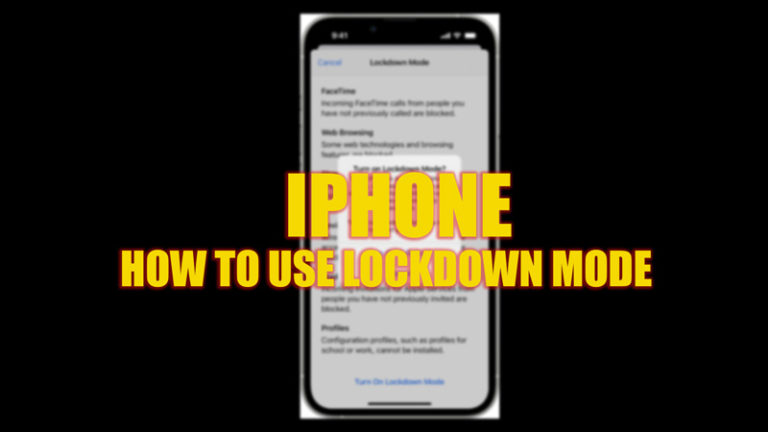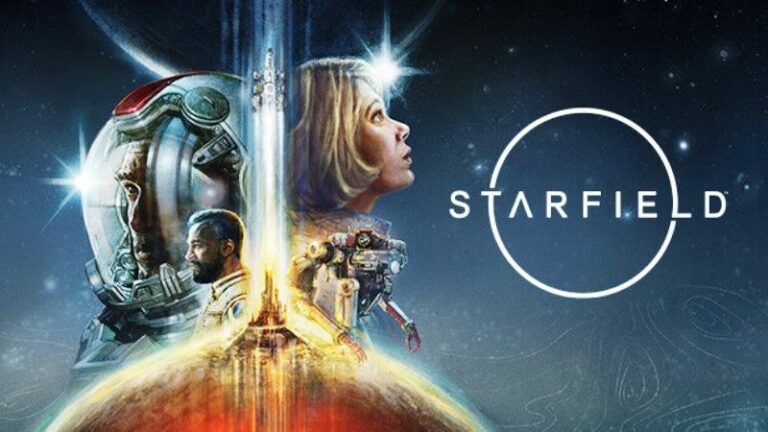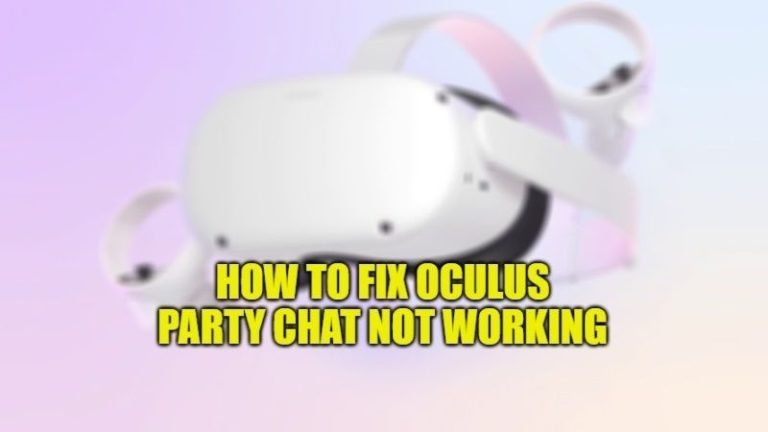Windows «Произошла системная ошибка 53» (2023)
Если вы не можете получить доступ к общему ресурсу в сети сервера Microsoft Windows 2000 или Microsoft Windows 2003, например к устройству, диску или другому компьютеру, на экране появится сообщение об ошибке «Произошла системная ошибка 53». Это сообщение об ошибке указывает на то, что вашей системе не удалось найти сетевой путь. Это мешает вам установить соединение. Эта ошибка может возникнуть по многим причинам, например, из-за неправильной команды, неправильно настроенных сетевых параметров или стороннего программного обеспечения, блокирующего соединение. Следовательно, это руководство поможет вам решить проблему с кодом системной ошибки 53.
Исправлено: «Произошла системная ошибка 53» в Windows (2023)
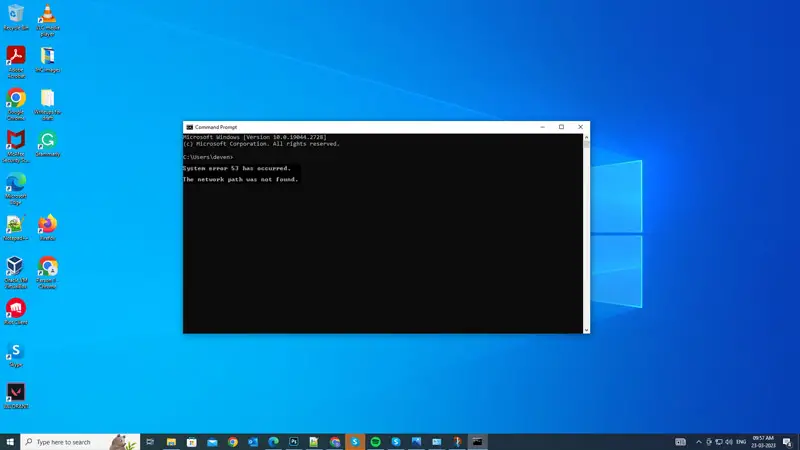
Вы можете исправить «Произошла системная ошибка 53» на рабочем столе Windows, выполнив следующие действия:
1. Включите общий доступ к файлам и принтерам для сетей Microsoft.
Настройки «Общий доступ к файлам и принтерам для сетей Microsoft» позволяют вашей системе совместно использовать ресурсы в сети. Если он отключен, вы можете получить код ошибки 53. Следовательно, чтобы включить его, выполните следующие действия:
- Во-первых, нажмите клавиши «Windows» + «R» на клавиатуре, чтобы открыть диалоговое окно «Выполнить», и введите «Панель управления» без кавычек.
- Затем нажмите кнопку «ОК» в диалоговом окне «Выполнить», чтобы открыть панель управления.
- Теперь перейдите в раздел «Сеть и Интернет» > «Центр управления сетями и общим доступом» и щелкните гиперссылку «Измененные дополнительные параметры общего доступа» на левой панели.
- Установите флажки «Включить сетевое обнаружение» и «Включить автоматическую настройку устройств, подключенных к сети» в разделе «Сетевое обнаружение».
- Затем в разделе «Общий доступ к файлам и принтерам» установите флажок «Включить общий доступ к файлам и принтерам».
- Теперь закройте окно и проверьте, можете ли вы получить доступ к общему сетевому ресурсу без кода ошибки 53.
2. Включите протокол NetBIOS.
Протокол NetBIOS помогает вашей системе взаимодействовать с другими устройствами, используя их имена, а не IP-адреса. Если он отключен вашим маршрутизатором или брандмауэром, вы можете получить код ошибки 53. Следовательно, чтобы включить протокол NetBIOS, выполните следующие действия:
- Сначала откройте диалоговое окно «Выполнить» и введите «ncpa.cpl» без кавычек.
- Затем нажмите клавишу «Ввод» на клавиатуре, чтобы открыть окно «Сетевые подключения».
- Щелкните правой кнопкой мыши активный сетевой адаптер и выберите в меню пункт «Свойства».
- Затем дважды щелкните параметр «Протокол Интернета версии 4 (TCP/IPv4)» на вкладке «Сеть».
- Теперь нажмите кнопку «Дополнительно» на вкладке «Общие».
- Здесь щелкните вкладку «WINS» и в разделе «Настройка NetBIOS» выберите параметр «Включить NetBIOS через TCP/IP».
- Теперь нажмите кнопку «ОК», чтобы включить протокол NetBIOS.
- Теперь проверьте, исправлен ли код ошибки 53.
3. Запустите Ping Test, чтобы исправить код ошибки 53.
Проверка связи с сервером помогает определить, правильно ли работают сетевые серверы, и вы можете сделать это, выполнив следующие действия:
- Откройте командную строку из меню «Пуск» и введите следующую команду Ping:
пинг (IP-адрес сервера)
- Обязательно замените «(IP-адрес сервера)» точным IP-адресом сети сервера.
- Наконец, нажмите клавишу «Ввод» на клавиатуре, чтобы выполнить команду Ping.
- Если ваша сеть настроена правильно, вы получите ответ. В противном случае ваше соединение настроено неправильно, и вы должны устранить проблему на основе результатов теста.
Это все, что касается того, как исправить «код системной ошибки 53» в Windows. Кроме того, ознакомьтесь с другими нашими руководствами, такими как Как исправить ошибку «Удаленное подключение не установлено» или Как исправить ошибку «Не удалось создать новый раздел» в Windows.